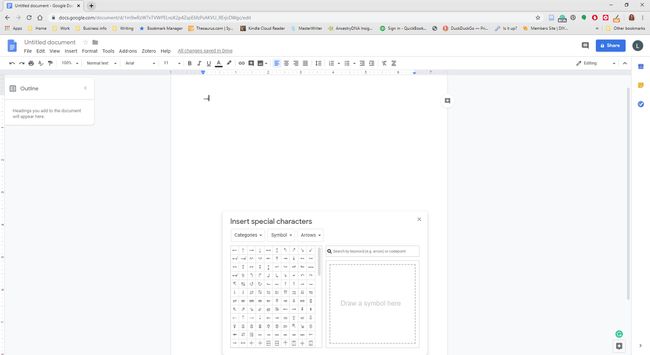So geben Sie Symbole und Zeichen unter Windows und Mac ein
Haben Sie sich jemals gefragt, wie Sie das Markenzeichen (™) eingeben? Was ist mit anderen Tastatursymbolen oder Buchstaben mit Akzenten? Sicher, Sie können eine internationale Tastatur kaufen, die Sie mit Ihrem Computer oder Mobilgerät verwenden können, oder Sie können die In Ihr Betriebssystem integrierte Funktionen zum Eingeben von Symbolen mit Ihrer Tastatur – keine spezielle Software erforderlich.
Die Anweisungen in diesem Artikel gelten für Windows 10 bis XP und macOS Maverick und höher.
So erstellen Sie Tastatur-Sonderzeichen in Windows
In Windows sind viele Tastenkombinationen für die Alt-Taste programmiert, mit denen Sie Symbole und Buchstaben mit Akzent eingeben können, unabhängig von der Anwendung, die Sie verwenden. Es gibt zwei Möglichkeiten, dies zu tun; Für die erste benötigen Sie eine Tastatur mit einem vollständigen Nummernblock, während Sie für die zweite Methode die Windows-Zeichentabelle verwenden.
Verwenden Sie den Nummernblock, um Tastatursymbole zu erstellen
Mit dem Nummernblock auf einem Windows-Computer können Sie die
Drücken Sie Alt + [der Zahlencode für das Symbol oder den Buchstaben mit Akzent]. Zum Beispiel, Alt + 1 fügt ein ☺, während Alt + 0153 fügt das Warenzeichen ™ ein.
Hier ist eine kurze Liste einiger der gebräuchlicheren Buchstaben und Symbole mit Akzent. Weitere Informationen finden Sie unter die ANSI-Zeichensatzseite.
| Nummernblock-Code-Kombination | Symbol oder Sonderzeichen |
| Alt+1 | |
| Alt+3 | ♥ |
| Alt+0169 | © |
| Alt+0153 | ™ |
| Alt+0174 | ® |
| Alt+0163 | £ |
| Alt+0128 | € |
| Alt+0161 | ¡ |
| Alt+0191 | ¿ |
| Alt+0192 | À |
| Alt+0224 | à |
| Alt+0194 | Â |
| Alt+0226 | â |
| Alt+0202 | Ê |
| Alt+0234 | ê |
| Alt+0201 | É |
| Alt+0233 | é |
| Alt+0199 | Ç |
| Alt+0231 | ç |
| Alt+0209 | Ñ |
| Alt+0241 | ñ |
Sonderzeichen mit der Zeichentabelle erstellen
Die Zeichentabelle wird in Windows installiert und ermöglicht Ihnen das Kopieren und Einfügen von Symbolen und Buchstaben mit Akzenten in jede Anwendung auf Ihrem Computer.
So schalten Sie die Zeichentabelle ein:
-
In dem Suche bar, eingeben Zeichentabelle.
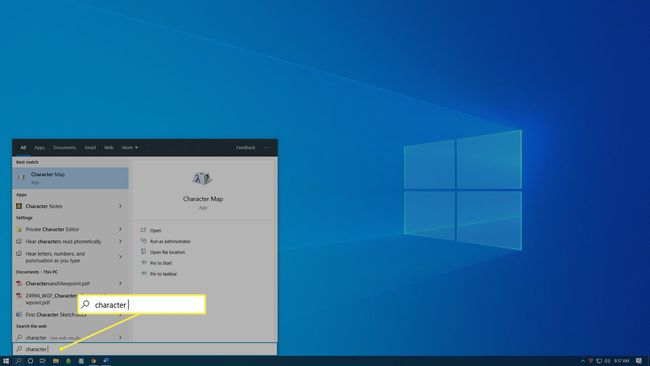
-
Auswählen Zeichentabelle um das Zeichentabellenprogramm zu öffnen.

-
Scrollen Sie durch die Liste, bis Sie das gewünschte Symbol oder den Buchstaben mit Akzent gefunden haben.
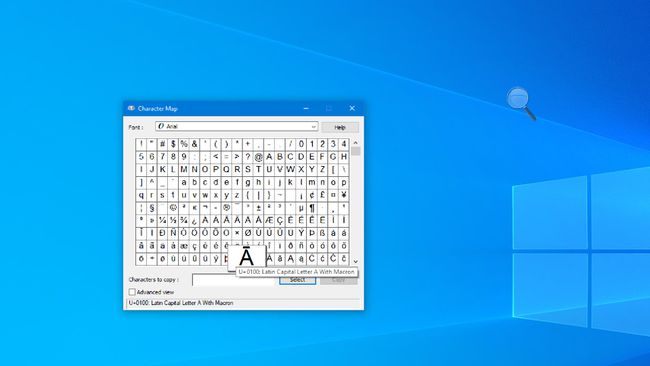
-
Wählen Sie das Symbol oder den Buchstaben mit Akzent aus, dann Auswählen. Das Zeichen erscheint in der Zeichen zum Kopieren Gebiet.
Die Zeichentabelle zeigt Ihnen auch den ANSI-Code, den Sie mit Ihrem Tastatur-Ziffernblock verwenden können, wie zuvor beschrieben.
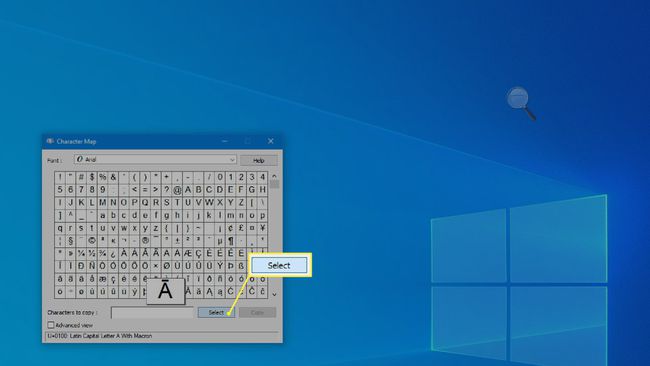
-
Auswählen Kopieren, dann Paste den Charakter, wo immer Sie ihn brauchen.
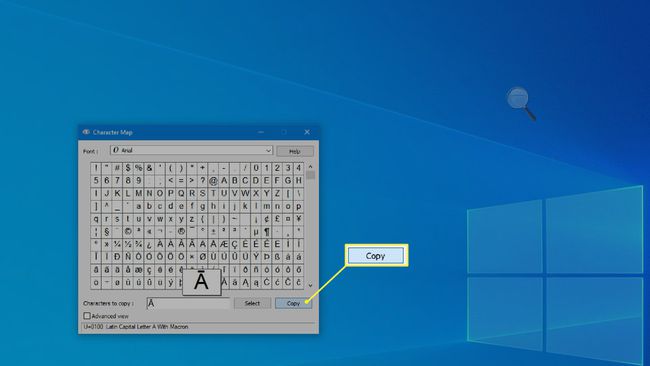
So erstellen Sie Sonderzeichen in macOS
Es gibt drei verschiedene Möglichkeiten, Symbole oder Buchstaben mit Akzent in macOS einzugeben. Du kannst den... benutzen Möglichkeit -Taste drücken, lange Buchstaben auf der Tastatur drücken oder die Zeichenanzeige verwenden.
Erstellen Sie Sonderzeichen auf dem Mac mit der Optionstaste
Diese Methode verwendet den Keyboard Viewer, der ab macOS Maverick und höher verfügbar ist.
-
Wähle aus Apple-Logo > Systemeinstellungen.
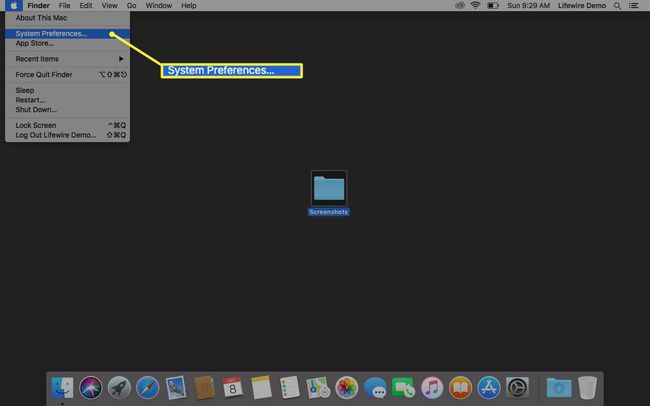
-
Auswählen Klaviatur.
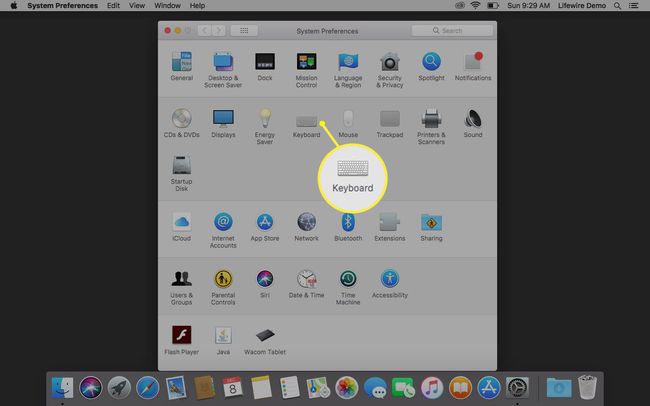
-
In dem Klaviatur Registerkarte, wählen Sie Tastatur- und Emoji-Viewer in der Menüleiste anzeigen. Das Tastatur- und Emoji-Viewer-Symbol erscheint jetzt in der Menüleiste oben rechts.

-
Auswählen Tastatur- und Emoji-Viewer > Tastatur-Viewer anzeigen.
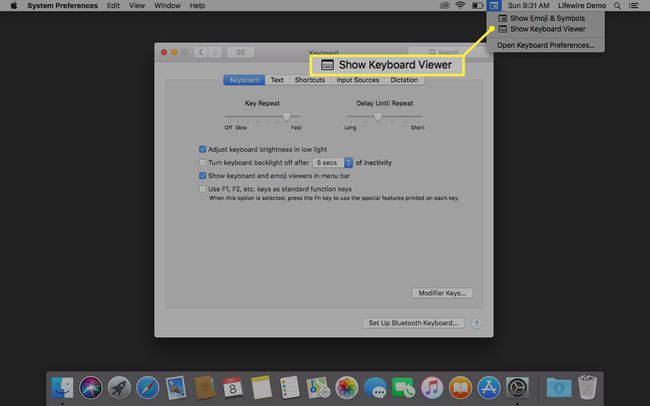
-
Auf dem Bildschirm erscheint eine virtuelle Tastatur.

-
Drücken Sie Möglichkeit um alle Symbole und Akzente anzuzeigen, die Ihnen basierend auf dem in Ihren Systemeinstellungen ausgewählten Land zur Verfügung stehen. Die orangefarbenen Tasten kennzeichnen die Akzente, die Sie auf Buchstaben setzen können.
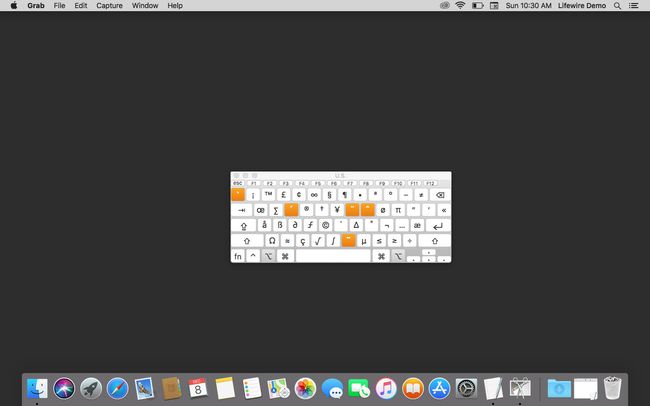
-
Um ein Symbol einzugeben, drücken Sie Möglichkeit + der entsprechende Buchstabe wie im Keyboard Viewer angegeben. Z.B. Möglichkeit + g Einsätze ©.
Um einen Buchstaben mit Akzent einzugeben, drücken Sie Möglichkeit+einer der orangefarbenen Buchstaben, dann der Buchstabe. Z.B. Möglichkeit + C, dann C fügt ç ein.
Sie können auch drücken Möglichkeit, und klicken Sie dann mit der Maus auf das entsprechende Symbol oder den Buchstaben mit Akzent im Tastatur-Viewer.
Erstellen Sie Mac-Tastatursymbole mit der Long-Press-Methode
Eine andere Möglichkeit, Sonderzeichen auf einem Mac zu erstellen, besteht darin, Buchstaben auf der Tastatur gedrückt zu halten, um eine Auswahl der beliebtesten Buchstaben und Symbole mit Akzent anzuzeigen. Diese Methode funktioniert in den meisten Fällen, in denen ein Textfeld oder ein Texteditor vorhanden ist, jedoch nicht in allen Textverarbeitungsprogrammen.
Um die lange Druckmethode zu verwenden, halten Sie den gewünschten Buchstaben gedrückt und drücken Sie dann die entsprechende Zahl, um das gewünschte Symbol oder den Buchstaben mit Akzent zu erhalten. Halten Sie beispielsweise den Buchstaben gedrückt E, dann tippe auf 3 einfügen.
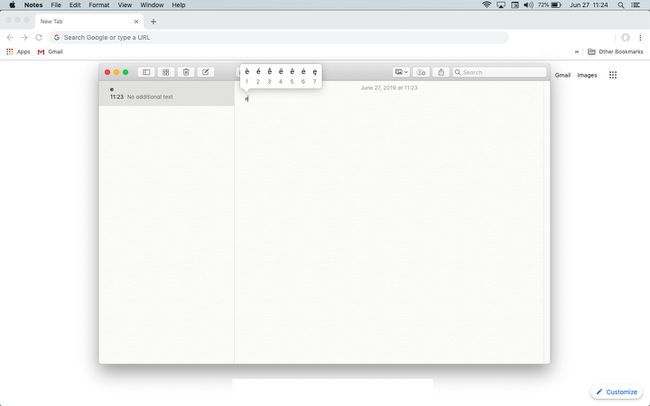
Greifen Sie mit der Zeichenanzeige auf spezielle Symbole oder Smileys zu
Wie die Zeichentabelle in Windows. macOS verfügt über einen Character Viewer, der hauptsächlich für Emojis verwendet wird, aber auch für Akzentbuchstaben und andere Sonderzeichen verwendet werden kann.
So schalten Sie die Zeichenanzeige ein:
-
Wähle aus Apple-Logo > Systemeinstellungen.
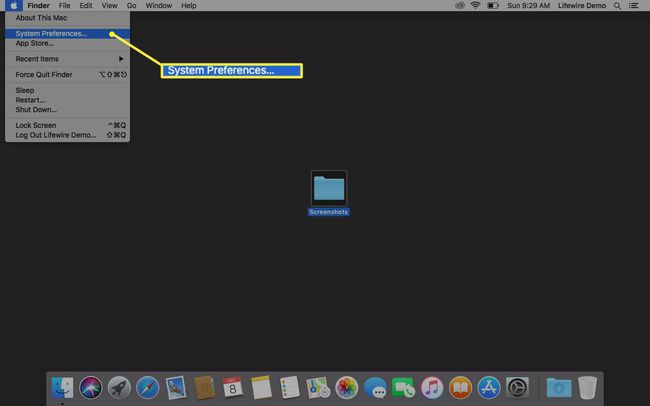
-
Auswählen Klaviatur.

-
In dem Klaviatur Registerkarte, wählen Sie Tastatur- und Emoji-Betrachter anzeigen. In der Menüleiste oben rechts erscheint nun das Character Viewericon.
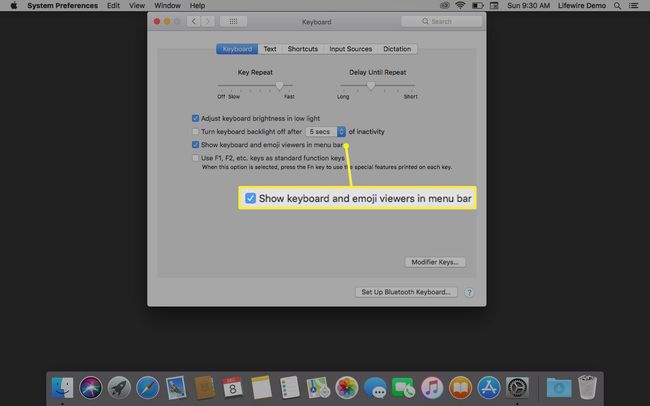
-
Auswählen Emoji & Symbole anzeigen. Alternativ drücken Sie Befehlszeile + Steuerung + Platz.
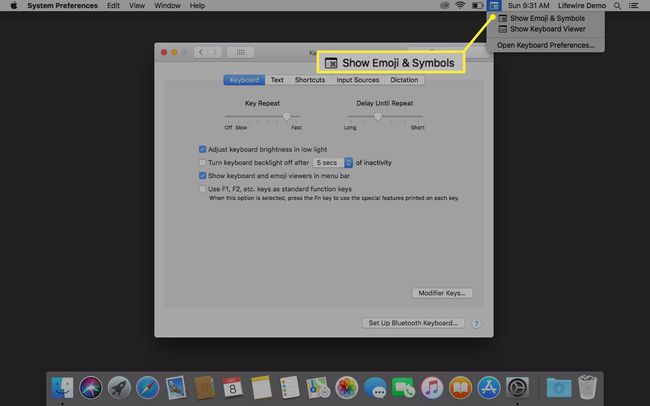
-
Wählen Sie das einzufügende Symbol oder Emoji aus und doppelklicken Sie darauf. Ihr Emoji wird in Ihren Text eingefügt.
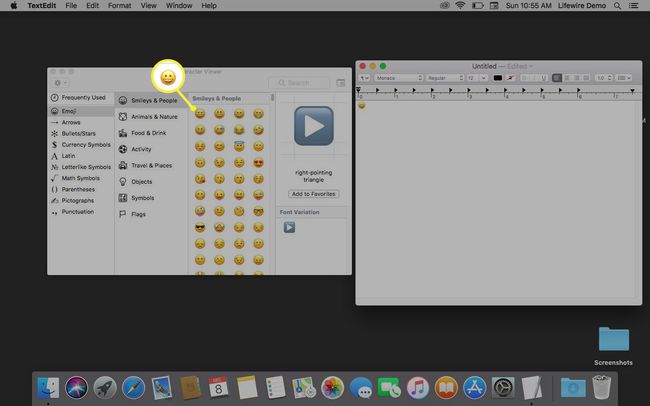
Buchstabenakzente auf dem Mac einfügen
In der Zeichenanzeige können Sie auch Buchstabenakzente einfügen. Sie müssen ein paar Anpassungen vornehmen, um die gewünschten Buchstaben zu finden, aber wenn Sie es ein oder zwei Mal getan haben, wird es einfacher.
-
Platzieren Sie Ihren Cursor an der Stelle, an der Sie den Buchstaben mit Akzent eingeben möchten.
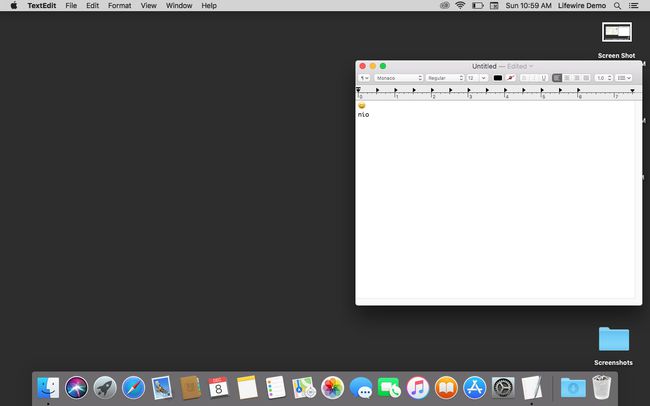
-
Wähle aus Charakterbetrachter > Emojis & Symbole anzeigen in der Menüleiste.
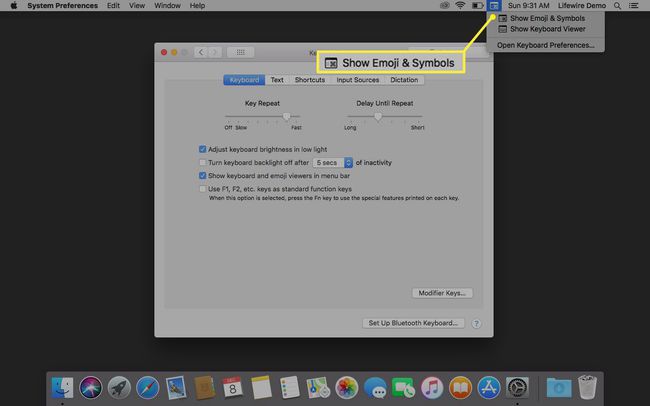
-
Klicken Latein ichn das linke Menü.
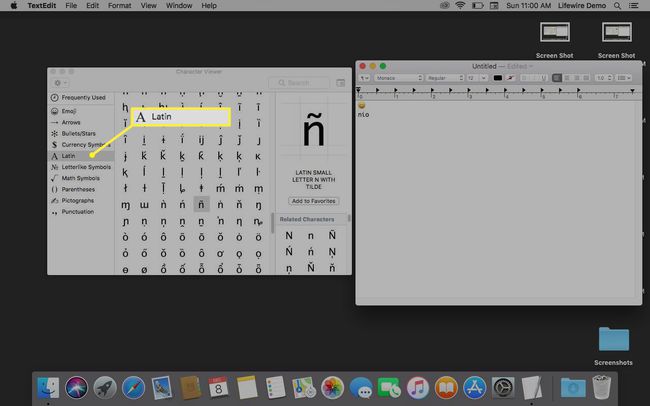
-
Wählen Sie den Buchstaben mit Akzent aus, den Sie einfügen möchten, und doppelklicken Sie darauf. Ihr akzentuierter Buchstabe wird in Ihren Text eingefügt.
Sie können diese Methode auch verwenden, um Symbole oder Emojis einzufügen. Wählen Sie einfach die entsprechende Liste auf der linken Seite der Charakteranzeige aus.
So erstellen Sie Sonderzeichen auf Mobilgeräten
Es ist etwas einfacher, Symbole und Buchstaben mit Akzent auf mobilen Geräten einzugeben, da die meisten Betriebssysteme diese standardmäßig in die Tastaturen integriert haben.
Auf Android- und iOS-Geräten
Tippen und halten Sie einfach einen beliebigen Buchstaben auf Ihrer Tastatur und ein Popup-Fenster mit allen zugehörigen Symbolen oder Buchstaben mit Akzent wird angezeigt, aus denen Sie wählen können. Schieben Sie dann Ihren Finger zum gewünschten Zeichen und lassen Sie es los.
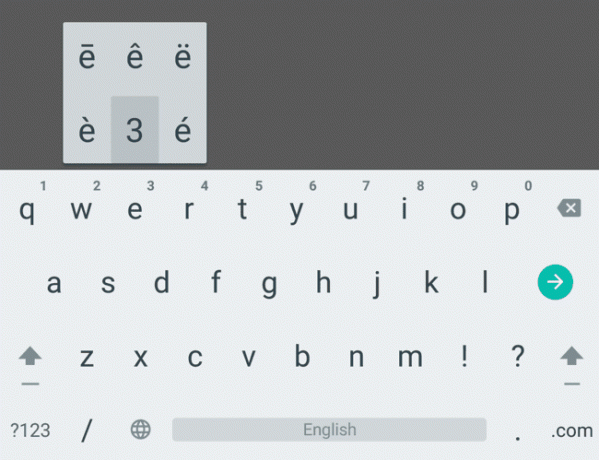
Auf internationalen Tastaturen auf Mobilgeräten
Bei den meisten mobilen Geräten können Sie heute eine Vielzahl von Sprachen auf Ihrem Gerät installieren, die zunächst zu Anzeigezwecken verwendet werden. Es ist aber auch nützlich, um Tastaturen in verschiedenen Sprachen zu aktivieren, wenn Sie Texteingaben auf Ihrem Gerät vornehmen.
So installieren Sie eine internationale (oder Drittanbieter-) Tastatur auf Ihrem Android (Pie 9.0):
Zapfhahn Einstellungen auf Ihrem Gerät.
Auswählen Allgemeine Geschäftsführung.
-
Zapfhahn Spracheingabe (auf Android-Geräten) oder Tastaturen (auf iOS). Der genaue Wortlaut und die Position dieser Einstellungsoption hängen von Ihrem Gerät ab.
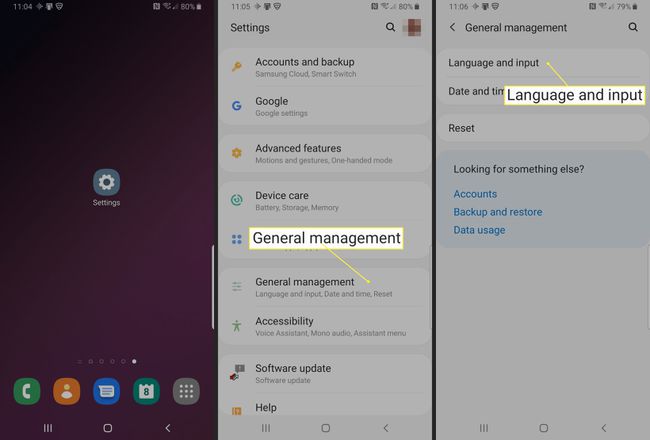
Wählen Sie die zu installierende Sprachtastatur aus, z. B. Französisch, Russisch, Niederländisch, Emoji usw. Die Tastatur wird heruntergeladen und auf Ihrem Gerät installiert. Es kann dann mit jeder App verwendet werden.
So verwenden Sie Tastaturen von Drittanbietern, um Sonderzeichen einzugeben
Nachdem Sie auf Ihrem Mobilgerät eine Tastatur eines Drittanbieters installiert haben, können Sie damit Sonderzeichen und Akzente eingeben.
Öffnen Sie die App, in die Sie die Buchstaben mit Akzent einfügen möchten.
-
Tippen Sie auf der Tastatur auf das Globus oder drücke lange auf Leertaste auf der Tastatur, links neben der Leertaste oder rechts unten auf der Tastatur.
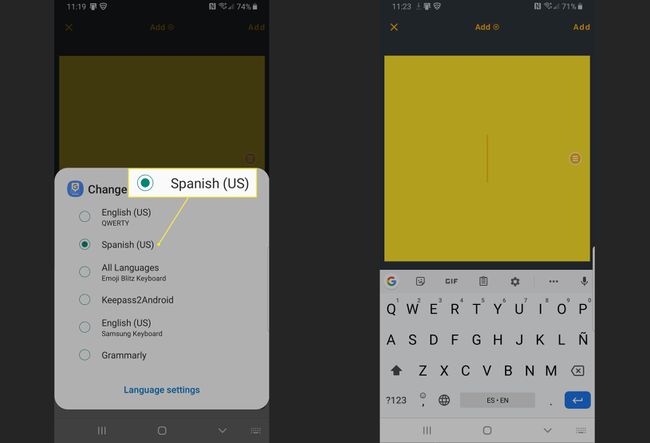
Einige Android-Benutzer können auch auf die tippen und halten Leertaste um eine andere Sprachtastatur auszuwählen.
Wählen Sie die zu verwendende Sprachtastatur aus. Die gewünschte Fremdtastatur wird angezeigt.
Geben Sie Ihren Text ein.
Verwenden von mobilen Tastaturen von Drittanbietern
Eine andere Möglichkeit, Symbole und Buchstaben mit Akzent auf Ihrem Mobilgerät einzugeben, besteht darin, eine Tastatur eines Drittanbieters zu verwenden. Die Schritte, die Benutzer in der Vergangenheit ausführen mussten, wenn Betriebssysteme es schwierig machten, mehrere Sprachen im Text zu unterstützen, ohne die Anzeigesprache des Geräts zu beeinträchtigen.
Wenn Sie möchten, können Sie immer noch eine Tastatur eines Drittanbieters verwenden, da es jedoch Privatsphäre geben kann und Sicherheitsbedenken bei diesen Apps sowie Kompatibilitätsprobleme, die Verwendung wird nicht empfohlen sie heute.
Hier sind einige mobile Tastaturen, die in ihren jeweiligen App Stores hoch bewertet werden:
- Gboard (Android) und Gboard (iOS)
- SwiftKey (Android) und SwiftKey (iOS)
- Fleksy (Android) und Fleksy (iOS)
- TouchPal (nur Android)
- Multiling O (nur Android)
- Sprachführer, Symbole, und UniKeyboard (nur iOS)
Bonusmethoden für Microsoft Office und Google Docs
Sie können auch Ihre Tastatur verwenden, um Geben Sie Sonderzeichen und Buchstaben mit Akzent in Microsoft Office ein sowohl unter Windows als auch unter macOS. Oder verwenden Sie dieses etwas andere Verfahren für Google Docs:
-
Öffnen Sie ein Dokument in Google Docs.
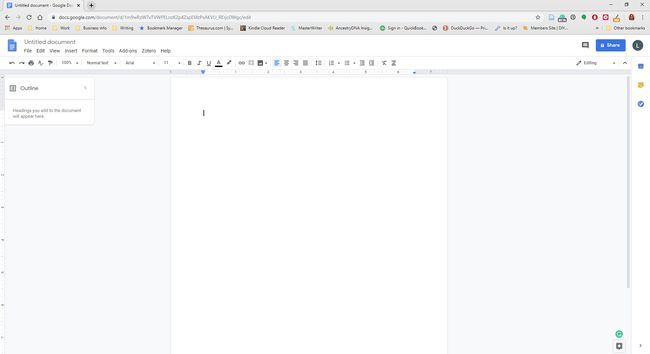
-
Wählen Sie in der Menüleiste Einfügung > Spezielle Charaktere und der Spezielle Charaktere Pop-up erscheint.
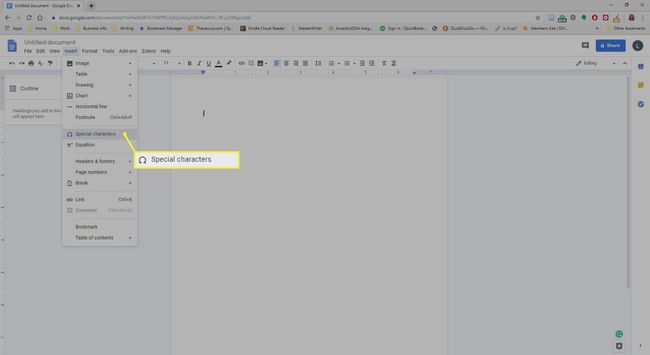
-
Suchen Sie das Symbol oder den Buchstaben mit Akzent, den Sie einfügen möchten. Sie können scrollen, um es zu finden, oder mit dem Suchfeld danach suchen.

-
Wählen Sie das gewünschte Zeichen aus, um es einzufügen.
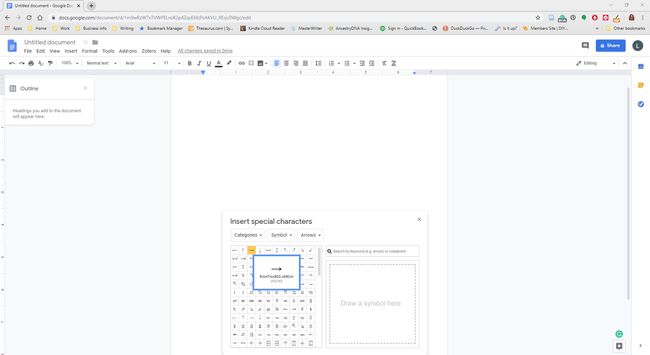
-
Schließen Sie das Popup-Fenster.